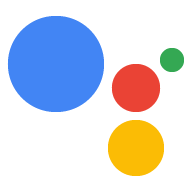Lo strumento di interfaccia a riga di comando (CLI) di gactions ti consente di creare la struttura del progetto e i file ed eseguirne il deployment come progetto Actions nella Google Cloud. Per informazioni sull'utilizzo dello strumento a riga di comando negli scenari comuni Dopo l'installazione e la configurazione, consulta la guida dell'utente. .
Al termine dell'installazione, puoi ottenere un riepilogo delle funzionalità dello strumento nel tuo terminale:
gactions --help
Viene visualizzato il seguente output:
Command Line Interface for Google Actions SDK Usage: gactions [command] Available Commands: decrypt Decrypt client secret. deploy Deploy an Action to the specified channel. encrypt Encrypt client secret. help Help about any command init Initialize a directory for a new project. login Authenticate gactions CLI to your Google account via web browser. logout Log gactions CLI out of your Google Account. pull This command pulls files from Actions Console into the local file system. push This command pushes changes in the local files to Actions Console. third-party-notices Prints license files of third-party software used. version Prints current version of the CLI. Flags: -h, --help help for gactions -v, --verbose Display additional error information Use "gactions [command] --help" for more information about a command.
Installa lo strumento a riga di comando gactions
Installa lo strumento di interfaccia a riga di comando (CLI) di gactions scaricando un di installazione del pacchetto, decomprimerlo e configurare il percorso di esecuzione.
Per installare e configurare i gruppi, segui questi passaggi:
Scarica il pacchetto appropriato per il tuo sistema operativo:
Piattaforma Pacchetto Checksum Windows Scarica SHA256 Linux Scarica SHA256 Sistema operativo Mac Scarica SHA256 Estrai il pacchetto in una posizione a tua scelta e aggiungi il file binario al tuo la variabile
PATHdell'ambiente. In alternativa, estrai il pacchetto località già presente nella variabilePATH(ad es./usr/local/bin).Su Linux e Mac, abilita le autorizzazioni di esecuzione se necessario:
chmod +x PATH_TO/gactions
Esegui questo comando per autenticare l'interfaccia a riga di comando. Questo comando avvia un flusso di autenticazione e richiede un browser web:
gactions login
Al termine del flusso, l'interfaccia a riga di comando esegue automaticamente l'autenticazione.
Creare e configurare un progetto
Prima di poter utilizzare lo strumento a riga di comando gactions, devi creare un progetto in la console Azioni e concedere ai gazioni l'accesso al progetto. Per creare e impostare per creare un progetto, segui questi passaggi:
- Vai alla console Actions.
- Fai clic su Nuovo progetto, inserisci un nome per il progetto e fai clic su Crea progetto.
- Seleziona una categoria e fai clic su Avanti.
- Seleziona Progetto vuoto e fai clic su Inizia a creare.
- Abilita l'API Actions nella console Google Cloud seguendo le istruzioni in Attivare e disattivare di terze parti. In questo modo i gazioni possono interagire con il tuo progetto.
Inizializzare un campione
Crea una directory vuota, quindi esegui gactions init SAMPLE_NAME
da quella directory per importare un progetto Actions di esempio. Puoi utilizzare l'esempio
progetto come modello per creare il tuo progetto e comprendere un obiettivo
la struttura del progetto.
Ad esempio, il seguente comando restituisce i contenuti della classe hello-world
di esempio aggiunto alla tua directory:
gactions init hello-world